
Configurer un certificat SSL sur votre site web est essentiel pour garantir une communication sécurisée entre votre site et ses visiteurs. Cela améliore la confiance des utilisateurs, protège les informations sensibles et optimise le référencement SEO. Si vous gérez votre hébergement via Plesk Panel, le processus devient plus simple grâce à son interface intuitive et à ses fonctionnalités avancées. Ce guide détaillé vous accompagne dans la configuration d’un certificat SSL, en se concentrant sur Let’s Encrypt et les certificats personnalisés.
Introduction à Plesk et Ses Avantages
Plesk est un panneau de contrôle d’hébergement web complet qui simplifie la gestion des serveurs et des domaines. Grâce à son interface conviviale, ses fonctionnalités de sécurité robustes et ses nombreuses extensions, il est devenu un choix incontournable pour les propriétaires de sites web et les développeurs. Avec Plesk, vous pouvez gérer efficacement les paramètres d’hébergement, les bases de données, les comptes de messagerie et les mesures de sécurité, y compris les certificats SSL.
Pourquoi choisir Plesk pour la configuration SSL ?
- Facilité d’utilisation : L’interface intuitive de Plesk rend l’installation de certificats SSL simple, même pour les utilisateurs non techniques.
- Outils intégrés : Plesk prend en charge Let’s Encrypt, permettant une installation rapide et un renouvellement automatique des certificats SSL.
- Flexibilité : Vous pouvez installer des certificats SSL tiers si nécessaire.
- Sécurité renforcée : Les outils de gestion SSL/TLS assurent un chiffrement robuste et une meilleure protection du site.
Qu’est-ce qu’un Certificat SSL et Pourquoi en Avez-Vous Besoin ?
Un certificat SSL chiffre les données échangées entre votre site web et ses utilisateurs, rendant ces données illisibles par des acteurs malveillants. Voici les principaux avantages de l’utilisation de SSL :
- Sécurité accrue : Protège les informations sensibles comme les mots de passe, les coordonnées bancaires et les données personnelles.
- Amélioration du référencement SEO : Les moteurs de recherche privilégient les sites sécurisés dans leurs classements.
- Confiance des utilisateurs : Les visiteurs font davantage confiance aux sites avec “https://” dans l’URL et une icône de cadenas.
- Conformité : De nombreuses réglementations, comme le RGPD et PCI DSS, exigent la mise en place de SSL.
Passons maintenant à la configuration d’un certificat SSL sur Plesk Panel.
Guide Étape par Étape pour Configurer un Certificat SSL sur Plesk Panel
Étape 1 : Préparer votre Domaine pour l’Installation SSL
Avant de commencer, assurez-vous que votre domaine pointe vers l’adresse IP publique de votre serveur Plesk. Utilisez des outils comme DNS Lookup par MxToolBox pour vérifier.
- Connectez-vous à Plesk.
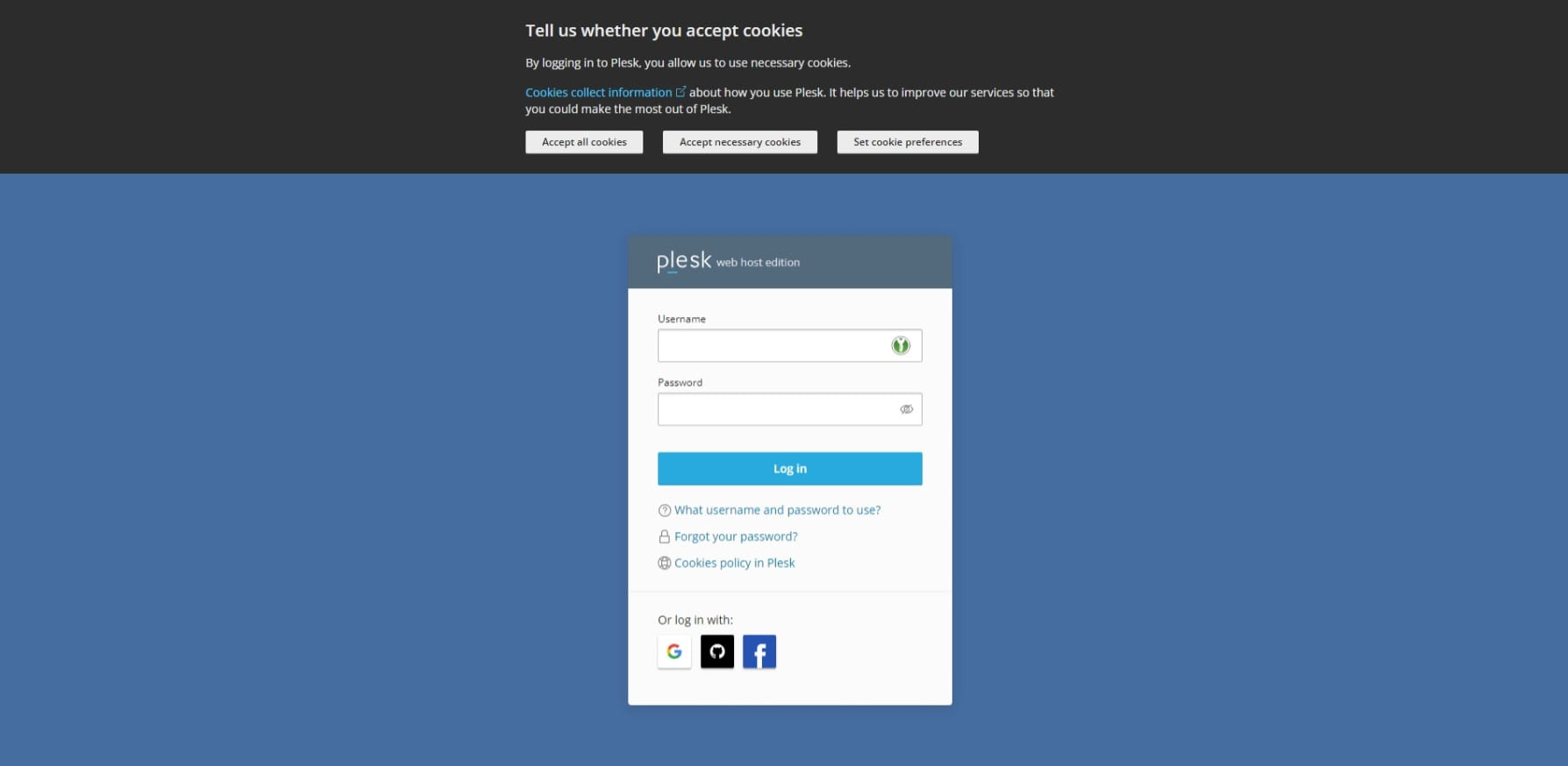
- Accédez à Domaines > [votre domaine] > Hébergement & DNS > Paramètres d’hébergement.
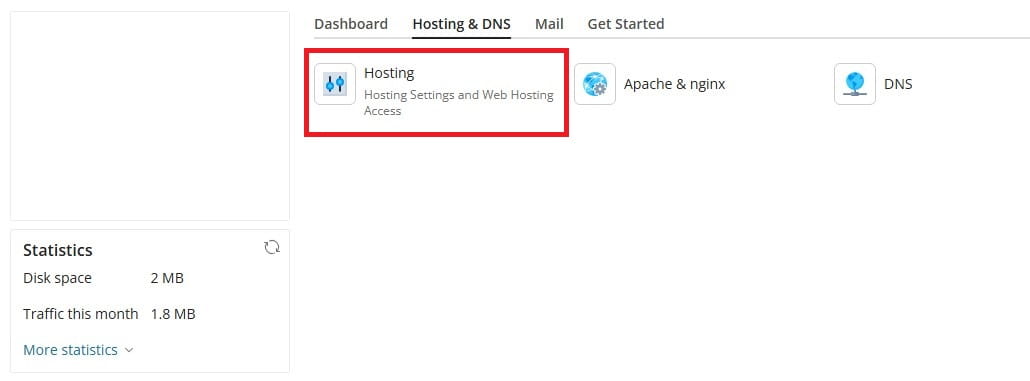
- Cochez la case Support SSL/TLS, puis cliquez sur OK ou Appliquer.
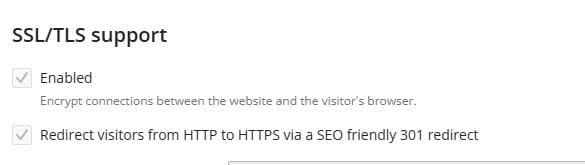
Étape 2 : Installer Let’s Encrypt SSL sur Plesk
Let’s Encrypt est une autorité de certification SSL gratuite, directement prise en charge par Plesk.
Installer les Extensions Requises
- Allez dans Extensions dans votre panneau Plesk.
- Recherchez et installez les extensions SSL It! et Let’s Encrypt.
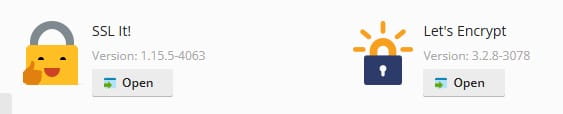
Émettre le Certificat
- Accédez à Domaines > [votre domaine] > Certificats SSL/TLS.
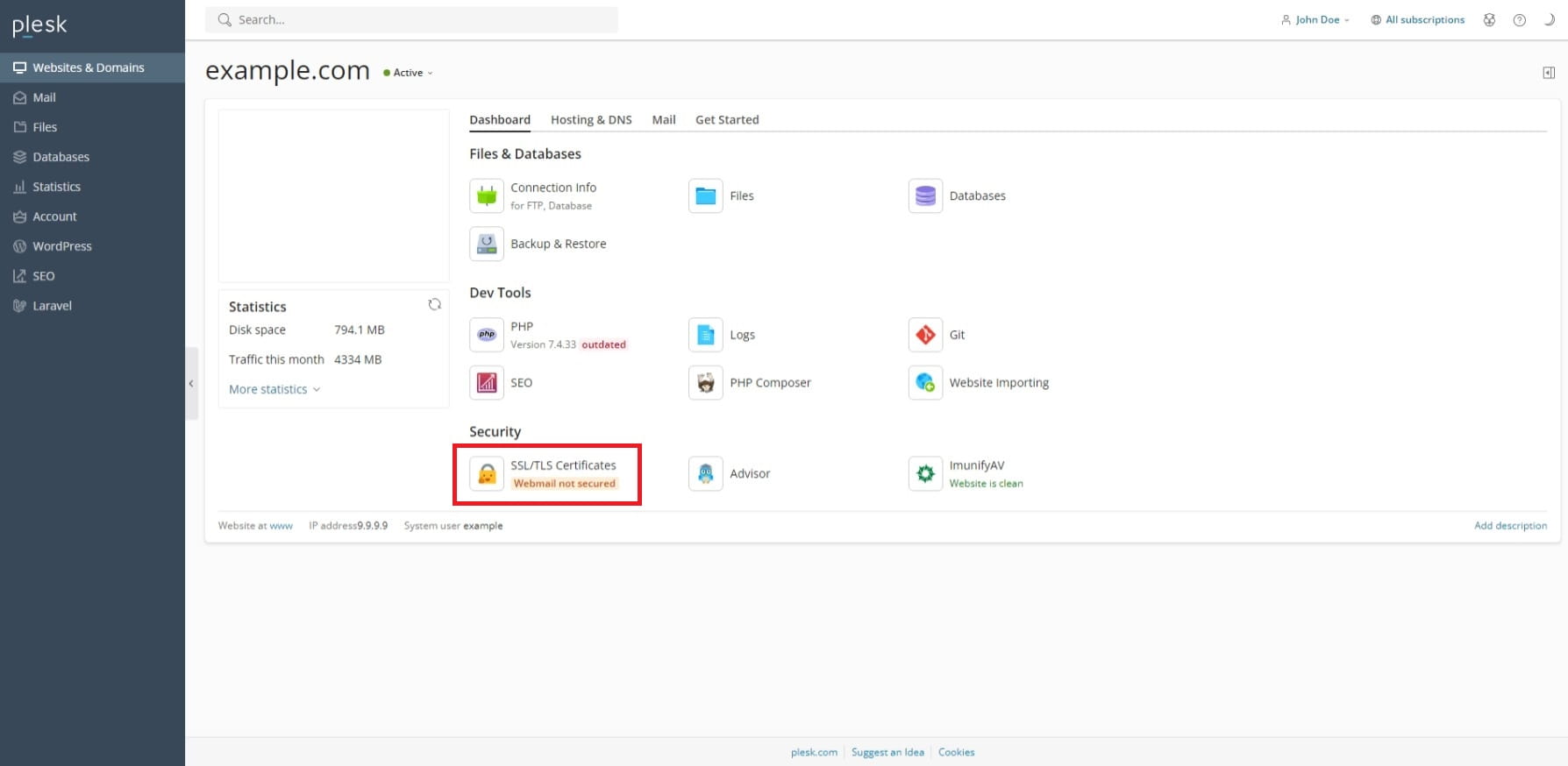
- Faites défiler jusqu’à la section Plus d’options, puis cliquez sur Installer un certificat de base gratuit fourni par Let’s Encrypt.
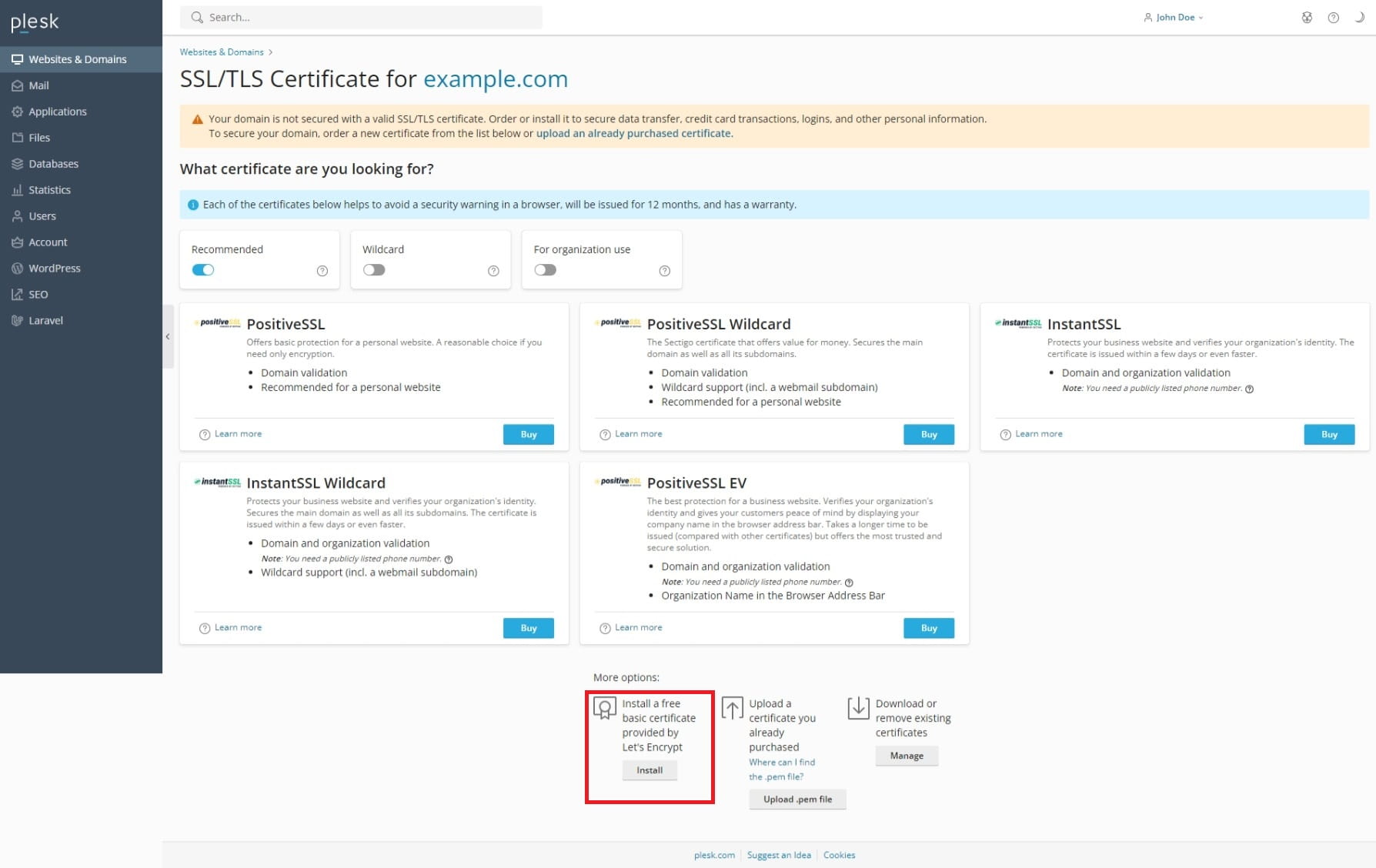
- Sélectionnez les options suivantes :
- Sécuriser le nom de domaine.
- Inclure le sous-domaine “www”.
- Sécuriser le webmail.
- Attribuer le certificat au domaine de messagerie.

- Saisissez votre e-mail pour recevoir des notifications, puis cliquez sur Obtenez-le gratuitement.
Le certificat SSL Let’s Encrypt sera désormais installé et attribué à votre domaine.
Étape 3 : Installer un Certificat SSL Personnalisé
Si vous avez acheté un certificat SSL auprès d’un fournisseur tiers, suivez ces étapes :
Préparer vos Fichiers de Certificat
- Assurez-vous de disposer des éléments suivants :
- Clé privée (*.key)
- Certificat (*.crt ou *.pem)
- Certificat CA (*-ca.crt)
Ajouter le Certificat à Plesk
- Connectez-vous à Plesk.
- Accédez à Domaines > [votre domaine] > Certificats SSL/TLS > Gérer.
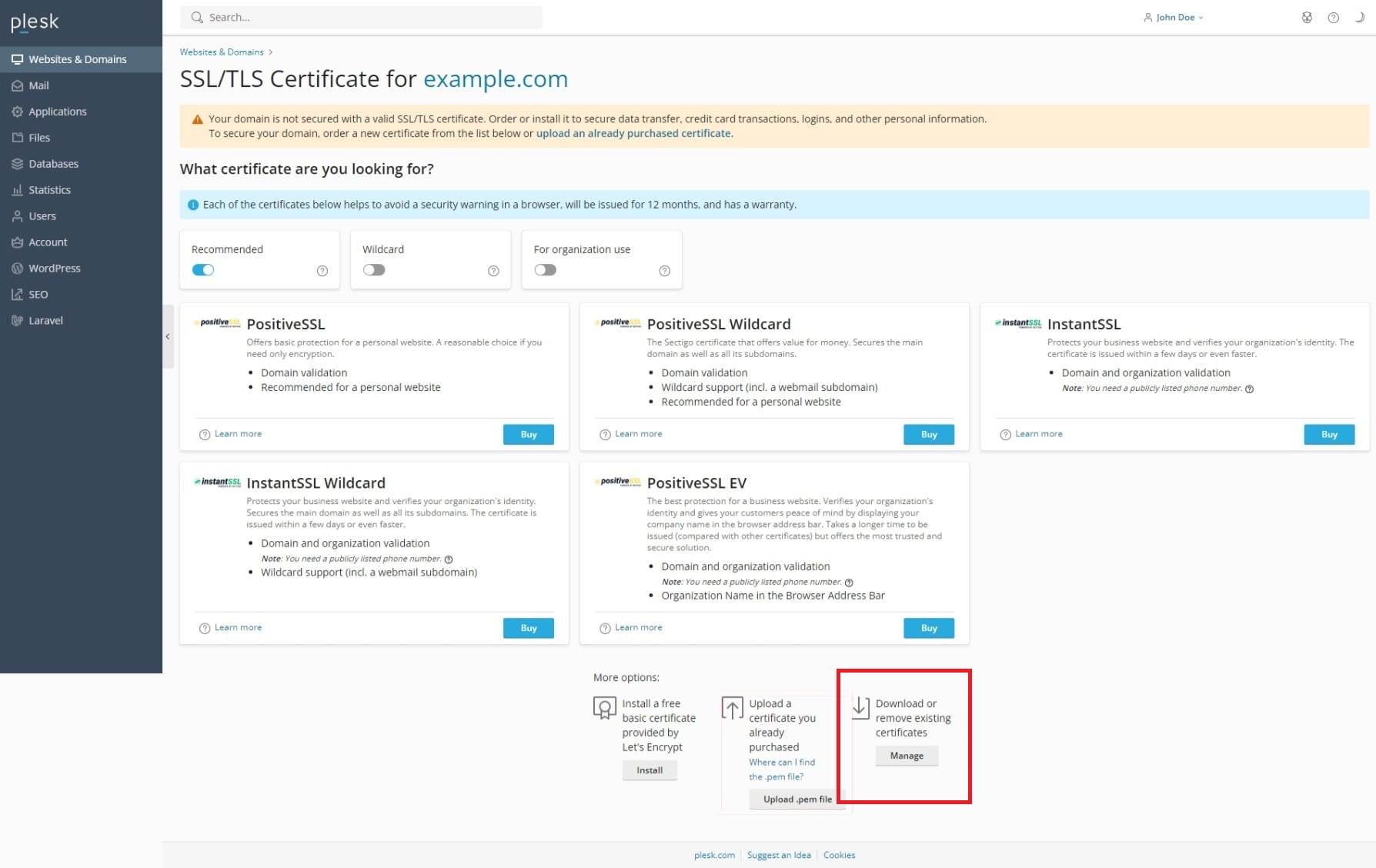
- Cliquez sur Ajouter un certificat SSL/TLS.
- Collez le contenu de vos fichiers de certificat dans les champs appropriés :
- Clé privée.
- Certificat.
- Certificat CA.
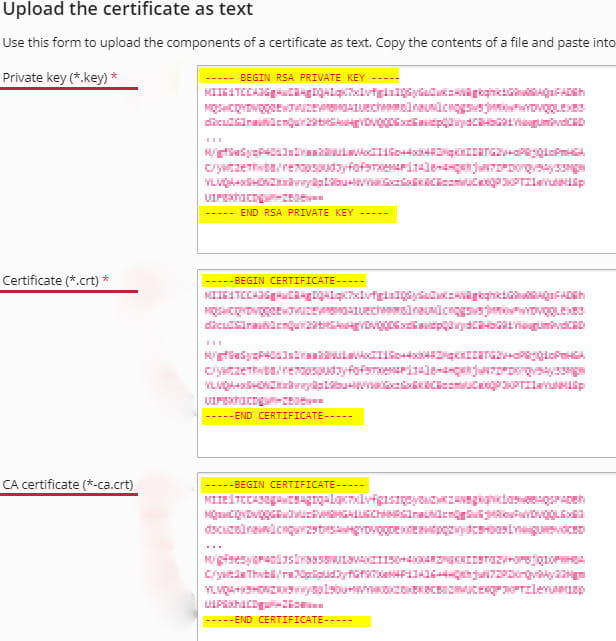
- Cliquez sur Télécharger le certificat.
Appliquer le Certificat
- Allez dans Domaines > [votre domaine] > Paramètres d’hébergement.
- Activez le Support SSL/TLS et sélectionnez votre certificat dans le menu déroulant.
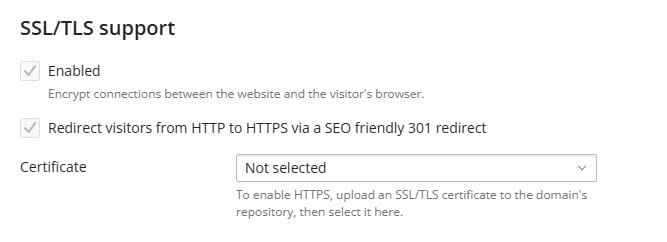
- Cliquez sur OK.
Votre certificat SSL personnalisé est désormais actif pour le domaine.
Problèmes Courants et Conseils de Dépannage
Le Domaine ne Résout Pas vers le Serveur Plesk
Assurez-vous que les paramètres DNS du domaine pointent vers l’adresse IP publique de votre serveur. Mettez à jour les enregistrements A ou CNAME si nécessaire.
Échec de l’Émission du Certificat Let’s Encrypt
- Vérifiez si le domaine est correctement résolu.
- Assurez-vous que l’extension Let’s Encrypt est à jour.
- Consultez les journaux d’erreurs dans Outils & Paramètres > Let’s Encrypt.
Le SSL Ne S’Affiche Pas sur le Site Web
Vérifiez que le certificat installé est attribué dans les Paramètres d’hébergement. Effacez également le cache de votre navigateur pour voir le statut HTTPS mis à jour.
Avantages de l’Utilisation de Let’s Encrypt SSL
- Gratuit : Idéal pour les startups et les petites entreprises.
- Renouvellement Automatique : Pas besoin de mises à jour manuelles.
- Compatibilité Élargie : Compatible avec la plupart des navigateurs modernes.
FAQ
À quelle fréquence le SSL Let’s Encrypt se renouvelle-t-il ?
Les certificats Let’s Encrypt sont valables 90 jours et se renouvellent automatiquement via Plesk.
Puis-je utiliser un SSL wildcard avec Plesk ?
Oui, vous pouvez émettre des certificats wildcard via Let’s Encrypt ou télécharger un certificat wildcard tiers.
Que se passe-t-il si mon certificat SSL expire ?
Votre site affichera un avertissement de sécurité. Pour éviter cela, assurez-vous que le renouvellement automatique est activé.
Plesk est-il adapté aux débutants ?
Absolument ! L’interface conviviale de Plesk est parfaite pour les débutants comme pour les utilisateurs avancés.
Puis-je sécuriser plusieurs domaines avec un seul certificat ?
Oui, vous pouvez sécuriser plusieurs domaines avec un certificat SSL multi-domaine (SAN) ou wildcard.
Que dois-je faire en cas de problèmes lors de la configuration SSL ?
Contactez votre fournisseur d’hébergement ou consultez la documentation d’assistance Plesk.
Conclusion
Sécuriser votre site web avec un certificat SSL n’est plus une option, mais une nécessité pour la confiance, la sécurité et le référencement. Plesk simplifie ce processus, que vous choisissiez Let’s Encrypt ou un certificat personnalisé. En suivant les étapes décrites dans ce guide, vous pouvez garantir que votre site est sécurisé, conforme et optimisé pour offrir une meilleure expérience utilisateur.
